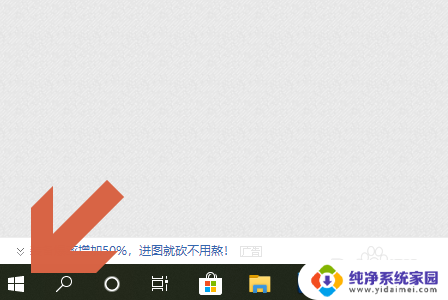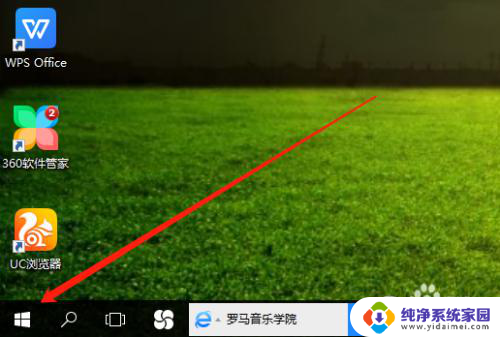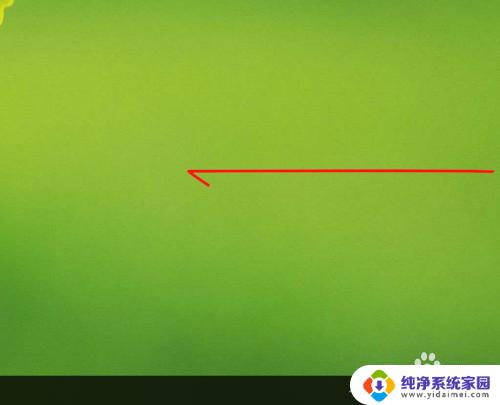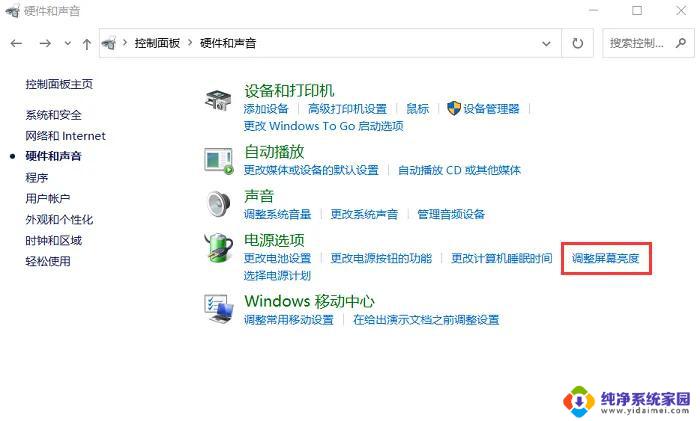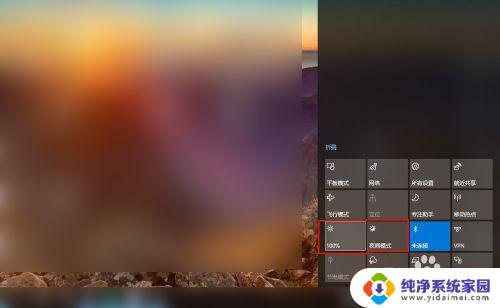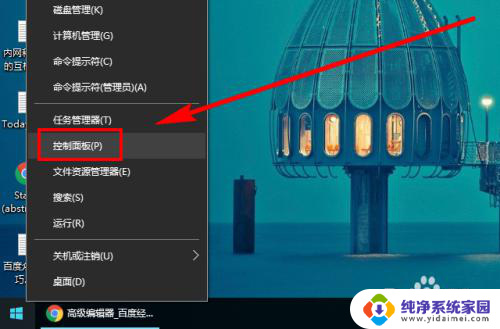电脑怎么关闭自动调节亮度 Win10启用自适应亮度的步骤
在Win10操作系统中,电脑的自适应亮度功能可以帮助用户根据环境光线的变化自动调节屏幕亮度,既能保护视力,又能节省电池电量,要启用这一功能,首先点击屏幕右下角的通知中心图标,然后选择所有设置并点击系统。接着点击显示选项卡,在亮度和颜色下找到自适应亮度开关,将它打开即可启用自动调节亮度功能。这样一来无论是在室内还是户外,电脑屏幕的亮度都会根据环境光线智能调节,让用户享受更加舒适的使用体验。
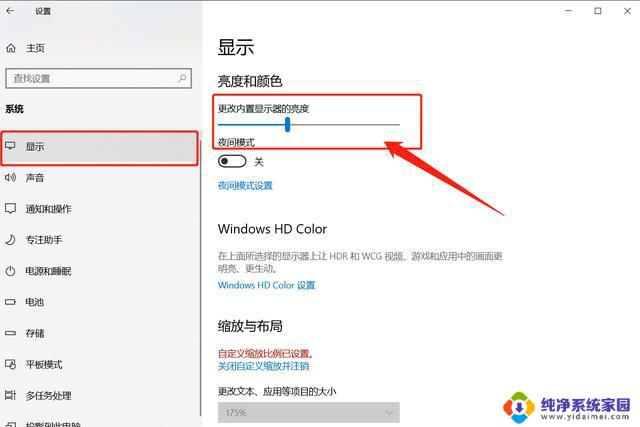
自适应亮度是一个非常简单的功能,与手机类似。一些笔记本配合 Windows 10 也可以根据周围光线强度自动调整屏幕亮度。所以不论你在白天或者晚上、在室内还是户外,在 Windows 10 的加持下,屏幕的显示都不会太暗或过亮显示。不过话虽然这么说,Windows 10 的自适应亮度功能也仅适用于相对高级的专业版和企业版。
自适应亮度对于经常带着笔记本切换不同使用环境的用户来说,相对比较有用,可以减少我们手动调节屏幕亮度的频度。不过自动让 Windows 10 进行调整和屏幕亮度切换也不是万能的,在复杂光源环境下可能会造成一些「误杀」。虽然微软没有对 Windows 10 中的自动调整亮度功能为用户留出调整和优化余地,但我们还是可以轻松选择对其进行启用或禁用。
启用或禁用Windows 10亮度自适应
要启用或禁用 Windows 10 亮度自适应,只需在「控制面板」的「高级电源设置」中进行手动更改即可。步骤如下:
1、打开「控制面板」—「系统和安全」—「电源选项」,点击你 PC 当前使用电源计划右侧的「更改计划设置」
2、点击「更改高级电源设置」选项
3、在高级设置中将「显示」树下的「启用自适应亮度」改为关闭状态即可。
注意:如果你找不到「启用自适应亮度」选项,很有可能是你的笔记本并未内置环境光线传感器,所以就没这个功能咯。
如果你按上述步骤操作之后屏幕亮度还是会自动切换,则需要强制手动禁用 Sensor Monitoring Service(传感器监控服务):
1、按下 Windows + R 快捷键打开「运行」— 执行 services.msc 打开服务管理器
2、找到 Sensor Monitoring service 服务后双击将其禁用即可。
如果你要寻找类似于 iPhone 中 Night Shift 夜间模式的解决方案,亮度自适应功能肯定不适用。推荐大家尝试使用 f.lux 小工具,它不仅有 Linux 版同时还有 Windows 版本发布。
以上就是关于如何关闭电脑自动调节亮度的全部内容,如果您遇到类似情况,可以按照以上方法解决。